Come usare Google Earth
Hai sentito dire che Google Earth è uno strumento straordinario che trasforma il tuo dispositivo in una finestra aperta sul mondo. Beh, in effetti, non è un’esagerazione: con immagini satellitari in alta risoluzione, modelli 3D dettagliati e la possibilità di esplorare ogni angolo del pianeta, Google Earth ti permette di viaggiare senza muoverti dal divano.
Ma sapevi che puoi fare molto di più che semplicemente guardare? Puoi misurare distanze tra due punti, creare mappe personalizzate con i tuoi segnaposto, viaggiare nel tempo con le immagini storiche e persino esplorare gli oceani o lo spazio. Curioso di saperne di più? Ottimo, perché in questa guida ti mostrerò come usare Google Earth, svelandoti tutti i segreti per sfruttare al massimo questo famosissimo software, dalle funzioni più semplici a quelle più avanzate.
Senza perdere altro tempo, mettiti bello comodo e preparati a iniziare questo viaggio insieme a me. Buona lettura!
Indice
- Informazioni preliminari
- Come usare Google Earth Pro
- Come usare Google Earth senza installarlo
- Come usare Google Earth per fare presentazioni
- Come vedere Google Earth anni precedenti
- Come usare Google Earth Studio
- Come usare Google Earth Engine
- Come usare Google Earth a scuola
- Come usare Google Earth come navigatore
- Come usare Google Earth offline
Informazioni preliminari
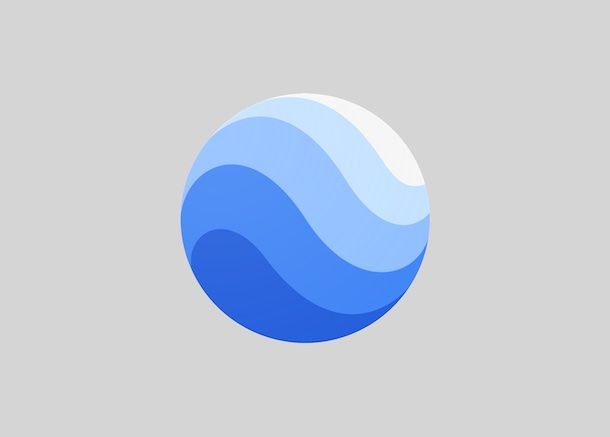
Prima di vedere più da vicino come usare Google Earth, lascia che ti spieghi brevemente cos’è, come funziona e come fare per scaricarlo (e tenerlo aggiornato) sul tuo dispositivo.
Innanzitutto, devi sapere che Google Earth è un software sviluppato da Google (appartenente alla suite Google Maps Platform) che permette di esplorare il mondo attraverso immagini satellitari ad alta risoluzione, fotografie aeree e modelli 3D. Puoi viaggiare virtualmente da un continente all’altro, osservare città dall’alto, scoprire paesaggi mozzafiato e persino esplorare lo spazio, la Luna e Marte.
Se non l’hai mai provato prima d’ora, sappi che il suo funzionamento è piuttosto semplice. Difatti, per navigare in Google Earth basta utilizzare il mouse o il touch-screen per spostarsi sulla mappa, zoommare per avvicinarsi o allontanarsi e ruotare la visuale per ammirare il paesaggio in prospettiva tridimensionale. La barra di ricerca permette di trovare rapidamente qualsiasi luogo, mentre strumenti come la misurazione di distanze o la visualizzazione di immagini storiche arricchiscono l’esperienza. Approfondiremo questi aspetti nel dettaglio più avanti.
Insomma, come avrai capito, si tratta di un’applicazione davvero interessante, che non può mancare nel PC e nello smartphone o tablet di un viaggiatore, curioso o appassionato di tecnologia come te! A tal proposito, lascia che ti chiarisca le varie versioni del software in questione. Come anticipato, Google Earth è disponibile sia per computer che per smartphone e tablet:
- Google Earth (Web): si tratta della versione online del software, utilizzabile direttamente dal browser senza bisogno di download. Basta collegarsi alla pagina Web ufficiale per iniziare a esplorare. La versione Standard è gratuita, mentre per sbloccare Livelli dati avanzati (dati degli Stati Uniti) e poter creare più di 100 progetti di edifici e pannelli solari al mese, è necessario passare a Professional (75$/mese per utente) o Avanzato professionale (150$/mese per utente).
- Google Earth Pro (Windows/macOS/Linux): versione desktop, completamente gratuita, che include funzionalità professionali come stampe ad alta risoluzione e strumenti di misurazione avanzati. È disponibile per Windows, macOS e Linux e richiede il download dal sito ufficiale.
- Google Earth (Android/iOS/iPadOS): è l’app, scaricabile gratuitamente da Google Play Store o App Store, che offre un’esperienza simile alla versione Web, ma ottimizzata per dispositivi touch-screen.
Per un’esperienza senza intoppi, controlla che il tuo dispositivo soddisfi i requisiti minimi di sistema. In questa mia guida, trovi l’elenco completo dei requisiti e le istruzioni passo passo per il download.
Se invece vuoi approfondire le diverse versioni di Google Earth, visita questa pagina ufficiale: troverai una panoramica su come scaricare e utilizzare le varie edizioni del software.
Oltre a questo, ti raccomando di tenere aggiornato Google Earth: basta seguire la procedura che solitamente usi per tutti i programmi o le app presenti sul tuo dispositivo.
Se utilizzi la versione desktop, puoi verificare la presenza di aggiornamenti direttamente dal software stesso o tramite il sito ufficiale di Google Earth, dove potrai scaricare l’ultima versione e installarla sovrascrivendo quella attuale. Maggiori info qui.
Per quanto riguarda l’app su smartphone o tablet, gli aggiornamenti vengono solitamente gestiti in automatico dagli store di riferimento (Google Play Store per dispositivi Android e App Store per iPhone e iPad), a meno che tu non abbia disattivato questa opzione nelle impostazioni del dispositivo. Maggiori info qui.
Come usare Google Earth Pro
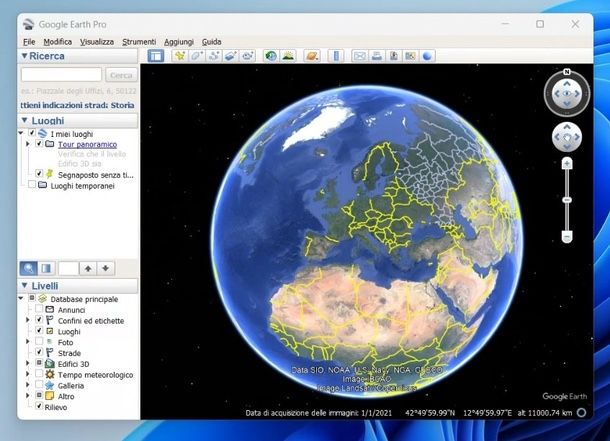
Vediamo ora come usare Google Earth Pro. Per prima cosa, se non l’hai già fatto, scarica e installa sul tuo computer Google Earth Pro dal sito ufficiale del software, esattamente come faresti con qualsiasi altro programma. Se ritieni di averne bisogno, puoi consultare la mia guida dedicata al download di Google Earth, dove troverai istruzioni precise su come scaricare e installare l’app in questione. Su Windows, per esempio, basta avviare il file GoogleEarthProSetup.exe ottenuto, cliccare sul tasto Sì e attendere che il processo venga concluso.
Una volta avviato Google Earth Pro sul tuo computer, ti consiglio di prendere visione della finestra Suggerimenti iniziali che, come lascia intuire il nome, ti consente di comprendere come funziona Google Earth. In particolare, tramite questa finestra puoi scoprire non solo le basi della navigazione su Google Earth, ma anche come trovare la tua casa, come cercare luoghi, come visualizzare i livelli, come utilizzare i tour e come visualizzare le posizioni nel passato. Se hai chiuso troppo velocemente questa schermata o desideri accedervi in qualsiasi altro momento mentre operi sul programma, ti basta cliccare, nel menu, sulla voce Guida > Suggerimenti iniziali.
Una volta davanti alla schermata principale del programma, ti consiglio di familiarizzare subito con la sua interfaccia. Come noterai, è tutto organizzato in modo semplice e intuitivo, pensato per farti esplorare il mondo con pochi clic, senza intoppi.
In alto, troverai la barra dei menu con opzioni come File, Modifica, Visualizza, Strumenti, Aggiungi e Guida mentre sulla sinistra è presente il pannello di navigazione, dove puoi cercare luoghi, salvare i tuoi preferiti o accedere a livelli aggiuntivi come strade, confini o punti d’interesse.
Sulla destra, invece, vedrai i controlli per muoverti sulla mappa (compaiono in maniera più netta quando ci passi sopra con il mouse): puoi zoomare, ruotare la visuale o inclinarla per ammirare i paesaggi in 3D. Al centro, ovviamente, c’è il globo terrestre, pronto per essere esplorato.
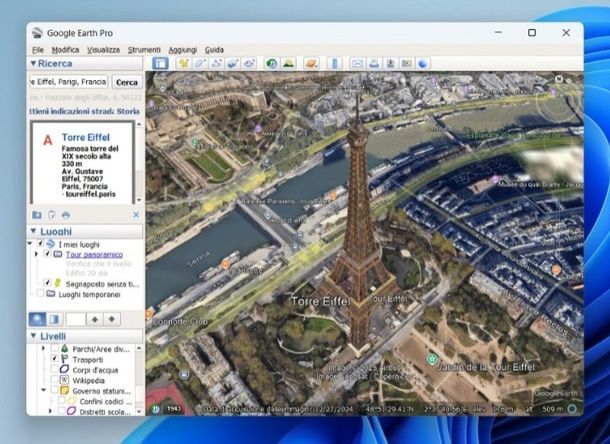
Per esempio, se vuoi vedere da vicino la Torre Eiffel, basta digitare “Torre Eiffel” nella barra di ricerca del pannello di navigazione a sinistra e premere Invio/il tasto Cerca. Google Earth Pro ti porterà direttamente sopra Parigi, e con un doppio clic potrai zoomare fino a vedere la torre nei minimi dettagli, grazie alle immagini satellitari ad alta risoluzione e ai modelli 3D.
Se vuoi sperimentare ulteriormente, prova a utilizzare i controlli di navigazione (a destra, ma anche sul tuo mouse/trackpad):
- La rotellina dello zoom (o la gesture zoom sul trackpad) ti permette di avvicinarti o allontanarti dal terreno.
- La bussola (il cerchio con le frecce) ti consente di ruotare la visuale a 360 gradi.
- L’inclinometro (la barra laterale con i tasti (+) e (-)) ti aiuta a cambiare l’angolazione per una vista più panoramica o dall’alto.
Per rendere l’esplorazione ancora più coinvolgente, non dimenticare di attivare i livelli dal pannello di sinistra, come Edifici 3D per vedere le città in profondità oppure, usa la funzione Storico, il piccolo orologio presente in basso a sinistra, per confrontare immagini del passato con quelle attuali.
Lo sapevi? Con Google Earth puoi esplorare non solo la Terra, ma anche la Luna, Marte e persino il cielo stellato! Basta cliccare sull’icona a forma di pianeta in alto a destra e selezionare la tua destinazione preferita tra Terra, Cielo, Marte e Luna.
Non preoccuparti se all’inizio ti sembrerà tutto un po’ nuovo: con un po’ di pratica, navigare su Google Earth Pro diventerà naturale. Per aiutarti nell’impresa, ti suggerisco di consultare i miei tutorial dedicati a Google Earth: come creare mappe, come tracciare un percorso, come cambiare anno, come usare il simulatore di volo e come vedere l’altitudine di un luogo.
Se poi hai bisogno di supporto extra, ti consiglio di dare un’occhiata alla documentazione ufficiale e alla rispettiva community.
Come usare Google Earth senza installarlo
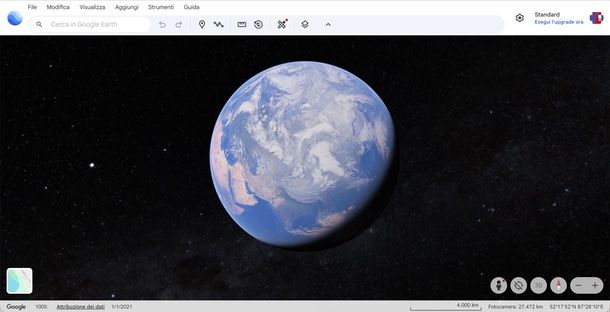
Vorresti usare Google Earth ma non vuoi perdere tempo dietro a download e installazioni? Nessun problema, come ti ho chiarito in precedenza, Google Earth è disponibile anche online.
Esatto, hai letto bene! Puoi usare Google Earth direttamente online, senza scaricarlo e installarlo. Basta aprire il tuo browser, visitare il sito di Google Earth e iniziare a esplorare il mondo in pochi secondi, previo accesso con l’account Google. La versione gratuita, chiamata Standard, offre tutto ciò che ti serve per scoprire il pianeta: puoi creare mappe personalizzate, visualizzare immagini satellitari ad alta risoluzione, esplorare edifici e rilievi in 3D in centinaia di città e immergerti nelle panoramiche a 360° di Street View. Se invece hai bisogno di strumenti più avanzati, come i Livelli dati (degli Stati Uniti) o la possibilità di sviluppare oltre 100 progetti mensili per edifici o pannelli solari, puoi passare ai piani a pagamento: Professional (75$/mese** per utente) o Avanzato professionale (**150$/mese per utente). Maggiori informazioni sui piani e sulla possibilità di provarli gratuitamente qui.
Pronto per iniziare? Allora apri il tuo browser preferito (Chrome, Safari ecc.), visita la pagina dedicata alla versione online di Google Earth e, se richiesto, effettuata l’accesso con il tuo account Google.
Fatto questo, ti consiglio di premere sul tasto Esplora Earth, così da accedere direttamente alla pagina con il globo terrestre. Se compare una schermata con la presentazione dei piani Premium, puoi chiuderla premendo la (X) in alto a destra. Ora puoi iniziare a prendere confidenza con l’interfaccia e scoprire tutte le funzioni disponibili.
In particolare, sotto le voci del menu (File, Modifica ecc.), troverai gli strumenti principali. La barra di ricerca ti permette di trovare luoghi specifici digitando un indirizzo, una città o un punto d’interesse. Accanto, le frecce di navigazione ti consentono di tornare indietro o avanti tra le modifiche apportate. L’icona segnaposto è utile per aggiungere marker personalizzati, mentre lo strumento per Percorsi o poligoni ti aiuta a disegnare un percorso o un poligono selezionando con un clic i punti desiderati. Il Righello offre misurazioni per distanze e area, e lo strumento Immagini storiche ti permette di confrontare foto satellitari di anni diversi. Infine, Studi del sito e Livelli dati permettono di valutare un sito per lo sviluppo immobiliare o per l’energia solare e arricchiscono la mappa con informazioni come traffico, meteo e confini amministrativi (tieni presente che i dati sono solo degli Stati Uniti e alcuni Livelli dati sono disponibili solo a pagamento).
Nell’angolo in basso a sinistra troverai il riquadro per cambiare lo stile della mappa, passando tra visualizzazioni come Mappa o Satellite. Qui puoi anche attivare/disattivare le opzioni inerenti ai dettagli (es. Visualizzare una mappa pulita senza confini, luoghi e strade o attivare le nuvole animate).
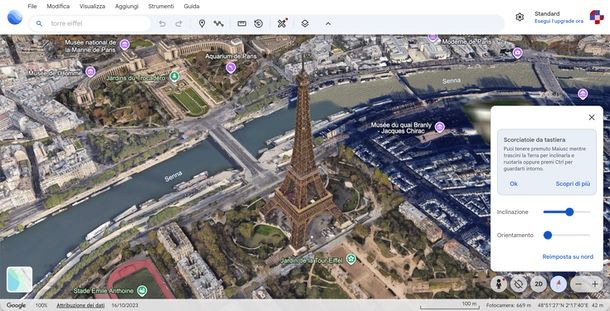
Infine, nell’angolo in basso a destra sono raggruppati strumenti di navigazione avanzati. L’omino di Street View, per esempio, ti permette di esplorare luoghi a 360° trascinandolo sulla mappa. La funzione di localizzazione mostra la tua posizione attuale, mentre la visualizzazione 3D attiva la modalità tridimensionale. La bussola regola orientamento e inclinazione, e i tasti (-) e (+) controllano lo zoom.
Al centro dello schermo, trovi il globo terrestre pronto per essere esplorato: non ti resta ora che iniziare a sperimentare un po’! Tieni presente che, generalmente, ogni strumento che selezioni è accompagnato da una breve descrizione che ti aiuterà a capirne l’utilizzo. Inoltre, se hai bisogno di ulteriore supporto, nella sezione Guida del menu troverai diverse risorse utili, tra cui la documentazione dettagliata, video tutorial e community.
Se vuoi approfondire alcuni aspetti specifici, puoi consultare le mie guide su: come creare mappe con Google Earth, come scaricare le mappe e come tracciare un percorso su Google Earth.
Come usare Google Earth per fare presentazioni

Se desideri capire come usare Google Earth per fare presentazioni destinate al pubblico, ti raccomando la lettura del mio articolo su come fare una presentazione Google, che copre diversi servizi di “Big G”, incluso Google Earth.
Come vedere Google Earth anni precedenti
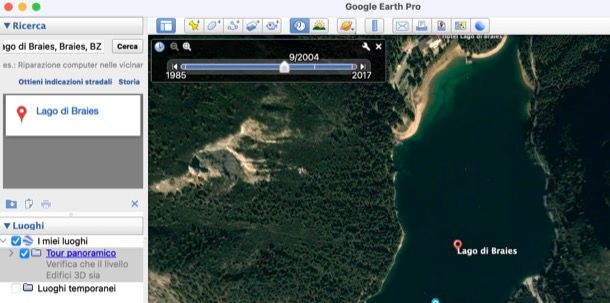
Lasciami indovinare: la possibilità di vedere le immagini storiche degli anni passati su Google Earth, di cui ti ho accennato in precedenza, ha attirato la tua attenzione e ora vuoi scoprire come funziona nel dettaglio. Ho indovinato? Se è così, dai un’occhiata ai miei tutorial su come tornare indietro nel tempo con Google Earth e come cambiare anno su Google Earth. Troverai istruzioni passo passo per esplorare gli anni precedenti, sia dalla versione desktop, sia da quella Web o dall’app mobile!
Come usare Google Earth Studio
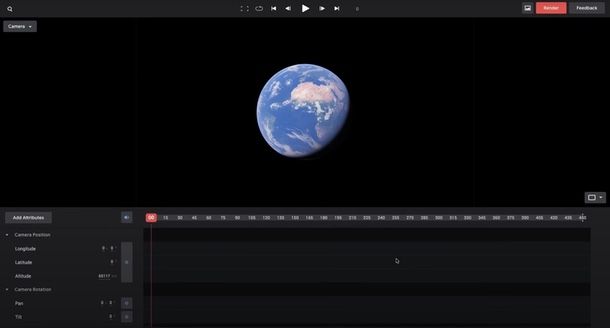
Hai sentito parlare di Google Earth Studio e non vedi l’ora di saperne di più su come si usa? Innanzitutto devi sapere che Earth Studio è uno strumento di animazione per le immagini satellitari e in 3D di Google Earth, che attualmente funziona solo con la versione desktop di Google Chrome previa richiesta di accesso. Maggiori info qui.
Come anticipato, per poterlo usare dovrai richiederne l’accesso: puoi farlo con il tuo account Google. Basta compilare l’apposito modulo che trovi a questa pagina e inoltrare la richiesta. Dopodiché dovrai attendere l’arrivo delle mail in cui ti verrà comunicato se la tua richiesta è stata accettata o meno.
Successivamente, se ricevi esito positivo, potrai iniziare a usare Google Earth Studio online, direttamente da Google Chrome (ricorda, attualmente funziona solo su questo browser) per creare contenuti fissi e animati attingendo al generoso archivio di dati terrestri 2D e 3D, composto da caratteristiche geologiche su larga scala a singoli edifici urbani.
Earth Studio è progettato per funzionare come gli strumenti di animazione più usati nel settore. Questo significa che i professionisti, già abituati a software simili, possono imparare rapidamente a usarlo e iniziare subito a creare animazioni senza dover partire da zero.
Inoltre, include funzioni pensate per semplificare il lavoro, come i Progetti ad avvio rapido (Quick Start). Questi template predefiniti permettono anche a chi è meno esperto di realizzare animazioni spettacolari in tempi record, senza bisogno di conoscenze tecniche avanzate.
Per aiutarti a capire meglio come usare Google Earth Studio puoi fare riferimento alla documentazione ufficiale. Se preferisci i video tutorial, prova a dare un’occhiata qui.
Come usare Google Earth Engine
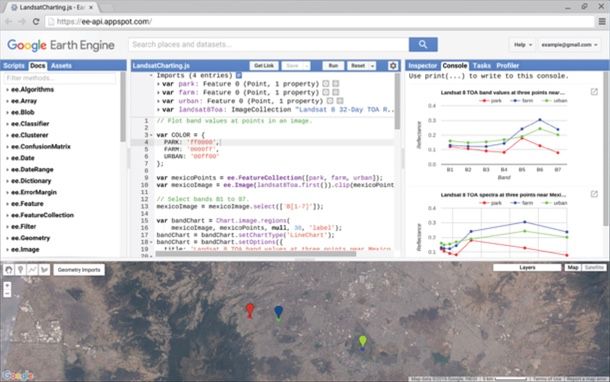
Google Earth Engine è una piattaforma innovativa sviluppata da Google per l’analisi scientifica e la visualizzazione di dati geospaziali. Rivolta a utenti accademici, organizzazioni non profit, aziende e governi, questa piattaforma ospita un vasto archivio di immagini satellitari che coprono oltre quarant’anni di storia della Terra. Questi dati vengono aggiornati quotidianamente e messi a disposizione per elaborazioni su scala globale, grazie a strumenti avanzati come API e algoritmi di analisi.
A differenza di Google Earth, che permette di esplorare il mondo in modo interattivo, Earth Engine è progettato per analisi approfondite. È utilizzato per monitorare fenomeni ambientali come la deforestazione, i cambiamenti climatici, la salute delle colture agricole e molto altro. Con accesso a oltre 600 set di dati di telerilevamento, è uno strumento essenziale per geografi, scienziati e ricercatori.
Per quanto riguarda i costi, Google Earth Engine è gratuito per uso non commerciale, come progetti accademici o di ricerca. Per applicazioni commerciali o operative, invece, è previsto un piano a pagamento, con tariffe che variano in base alle esigenze specifiche. Maggiori info al riguardo qui e qui.
Per accedere alla piattaforma, è necessario registrarsi con un account Gmail a questa pagina. Una volta approvati (tieni presente che le richieste vengono esaminate e approvate entro una settimana), gli utenti possono utilizzare il Code Editor, un ambiente di sviluppo basato su browser, disponibile su code.earthengine.google.com. Per configurare il progetto, è anche necessario registrarsi su Google Cloud, dove è possibile gestire le API necessarie.
Per ulteriori informazioni su come usare Google Earth Engine, è possibile consultare il sito degli sviluppatori di Google Earth Engine, che offre guide, documentazione e risorse per iniziare. Per approfondire in generale il funzionamento di questo strumento, visita quest’altra pagina ufficiale.
Come usare Google Earth a scuola
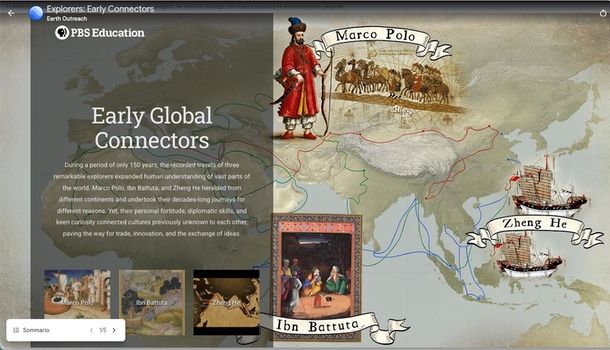
Ti domandi come usare Google Earth a scuola? In questo caso potrebbe interessarti Google Earth Education. Si tratta di un’iniziativa di Google progettata per supportare insegnanti, studenti e educatori nell’utilizzo di Google Earth e degli altri strumenti di Google (per esempio Google Earth Engine e My Maps) come strumenti didattici. L’obiettivo è facilitare l’apprendimento interattivo attraverso l’esplorazione geografica, l’analisi scientifica e la visualizzazione di dati spaziali.
Tra le caratteristiche principali, troviamo diverse risorse gratuite utili a scuola, come lezioni pronte all’uso, attività interattive e progetti didattici, integrati in programmi come Google for Education. Se vuoi dare un’occhiata all’offerta, clicca qui (tieni presenti che non tutte le risorse sono in italiano). Piattaforme come Google Earth Voyager arricchiscono poi l’offerta con tour guidati su temi di grande attualità, dai cambiamenti climatici al patrimonio culturale.
Per facilitare l’adozione di questi strumenti, Google organizza webinar e tutorial, aiutando gli insegnanti a sfruttarne al meglio le potenzialità. Puoi rimanere al passo con le ultime novità registrandoti alla newsletter presente nella pagina di presentazione di Google Earth Education (basta scorrere la pagina o premere, in alto a destra, su Ricevi aggiornamenti). Inoltre, puoi avere accesso anche alla community dove gli educatori possono confrontarsi e condividere idee.
Dal punto di vista pratico, Google Earth è accessibile gratuitamente via browser (basta avere un account Google). Per le scuole, Google Workspace for Education amplia ulteriormente le possibilità, offrendo strumenti collaborativi pensati per il mondo dell’istruzione. Maggiori info qui.
Per ulteriori informazioni su cos’è e come funziona Google Earth per la scuola, collegati a questa pagina di Google Education (ti consiglio, in particolar modo, di visitare le pagine Ispirazione e Risorse, se vuoi scoprire come sfruttare al meglio questi strumenti in classe).
Come usare Google Earth come navigatore
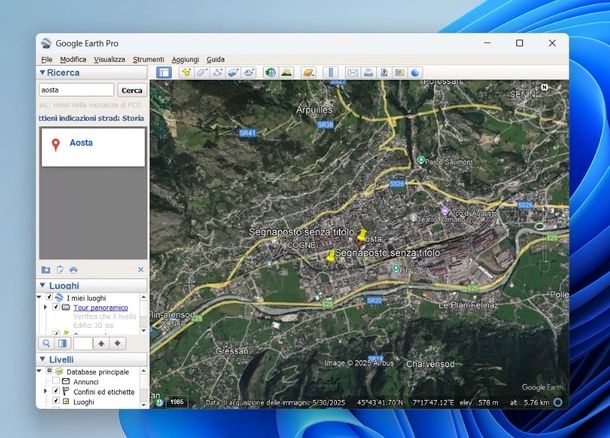
Google Earth è uno strumento straordinario per esplorare il mondo in 3D, ma è importante chiarire che non è un navigatore in tempo reale come Google Maps. A differenza di quest’ultimo, Google Earth non offre indicazioni vocali o aggiornamenti sul traffico in tempo reale. Tuttavia, può essere utilizzato in modo creativo per tracciare percorsi, pianificare itinerari o scoprire luoghi con una prospettiva unica.
Se vuoi approfondire, leggi i miei tutorial su come creare un percorso e una mappa su Google Earth.
Se, invece, sei interessato alla possibilità di “navigare” usando la funzione Street View di Google (la stessa che trovi nel navigatore Maps), ti invito a leggere questo mio approfondimento.
Come usare Google Earth offline
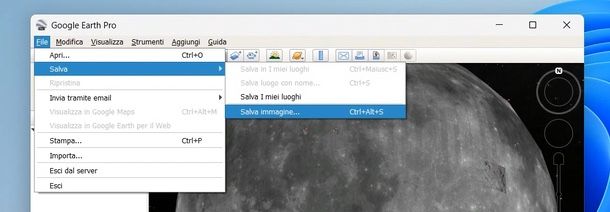
Google Earth è uno strumento eccezionale per esplorare il mondo, ma sapevi che puoi utilizzarlo anche senza connessione a Internet? Infatti, sebbene molte funzioni di Google Earth richiedano una connessione attiva, è possibile prepararsi in anticipo scaricando le mappe o sfruttando la cache dell’applicazione per accedere ai dati geografici offline.
Nel primo caso, tutto quello che devi fare è aprire Google Earth Pro sul tuo computer e cercare la zona che ti interessa. Una volta personalizzata la visualizzazione (per esempio, attivando/disattivando livelli come strade e confini), puoi esportare la mappa come immagine premendo su File > Salva > Salva immagine. Una volta assegnato un nome e una descrizione alla mappa e definiti gli ultimi aspetti, come le opzioni di visualizzazione e la risoluzione, premi su Salva immagine e poi su Salva, per salvare in locale la foto in formato JPG nella risoluzione indicata. Puoi, in alternativa, impiegare anche l’app Google Earth per smartphone e tablet: una volta individuata la schermata che ti interessa, procedi effettuando un screenshot.
Le immagini salvate possono essere poi aperte con qualsiasi visualizzatore di foto o stampate per riferimento (tieni presente, però, che sono statiche: non puoi zoomare o esplorare ulteriormente l’area senza riconnetterti). Maggiori info qui.

In alternativa, puoi usare Google Earth offline andando a sfruttare la cache dell’applicazione desktop (Google Earth Pro). La cache è una memoria temporanea in cui Google Earth salva automaticamente i dati delle mappe e delle immagini che hai visualizzato mentre eri connesso a Internet. Questi dati rimangono memorizzati localmente sul tuo dispositivo, permettendoti di accedervi anche quando non hai una connessione attiva.
Per provare questo espediente, apri Google Earth Pro (mentre sei connesso a Internet) e vai in Strumenti > Opzioni > Cache e imposta una dimensione della cache sufficiente (es. 2000 MB) per memorizzare più dati possibili. Applica la modifica, quindi riavvia il programma sul tuo PC. Alla successiva riapertura, esplora l’area geografica che ti interessa. Google Earth salva automaticamente nella cache tutte le immagini e i dati delle aree che hai visitato: più tempo passi a esplorare un’area, più dettagliata sarà la cache offline.
Una volta che hai esplorato le aree desiderate, disconnettiti da Internet. Apri Google Earth: le aree memorizzate nella cache saranno ancora accessibili offline, senza connessione.
Ti consiglio di provare in anticipo questo espediente, così da verificare che tutto funzioni correttamente prima di trovarti in una situazione senza connessione.

Autore
Salvatore Aranzulla
Salvatore Aranzulla è il blogger e divulgatore informatico più letto in Italia. Noto per aver scoperto delle vulnerabilità nei siti di Google e Microsoft. Collabora con riviste di informatica e ha curato la rubrica tecnologica del quotidiano Il Messaggero. È il fondatore di Aranzulla.it, uno dei trenta siti più visitati d'Italia, nel quale risponde con semplicità a migliaia di dubbi di tipo informatico. Ha pubblicato per Mondadori e Mondadori Informatica.





